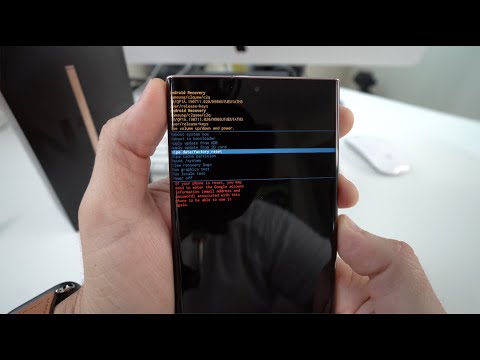
Inhoud
In deze zelfstudie leert u hoe u de harde reset van de Galaxy Note 20 uitvoert en begrijpt u het verschil tussen deze methode en de gebruikelijke procedure voor het terugzetten van de fabrieksinstellingen. Het is belangrijk dat u weet hoe u deze methode moet gebruiken, omdat u deze mogelijk nodig heeft als uw telefoon niet goed kan opstarten.
Er zijn twee veelgebruikte manieren om uw Samsung Galaxy Note 20. U kunt de meest gebruikelijke methode gebruiken door naar het Instellingen menu en zoek naar fabrieksinstellingen, of je kunt het opnieuw opstarten in de herstelmodus en de optie gegevens wissen / fabrieksinstellingen herstellen selecteren, wat we je trouwens in dit bericht gaan laten zien.
Hoewel beide schijnbaar hetzelfde zijn, verwijzen we de eerste methode vaak naar ‘fabrieksinstellingen‘Terwijl de laatste als‘harde reset. ’De eerste is de veiligste en gemakkelijkste methode om Samsung Galaxy-apparaten te resetten. Het veiligste is het gevoel dat u uw apparaat niet kunt resetten zonder eerst uw beveiligingsslot en het wachtwoord voor het Google-account dat op uw telefoon is ingesteld, in te voeren.
De tweede is nog steeds erg riskant, vooral als u niet degene was die uw telefoon voor u heeft ingesteld en u de Google-ID die u heeft gebruikt niet kende. Zelfs als u uw Galaxy Note20 met succes kunt resetten, wordt u gevraagd om het Google-account en het wachtwoord in te voeren. Als u dat niet weet, wordt uw apparaat buitengesloten, waardoor het onbruikbaar wordt. Deze beveiligingsfunctie is aanwezig in Android 10 en de vorige versies.
Galaxy Note 20 Harde reset
Maar ervan uitgaande dat je gewoon probeert je Galaxy Note 20 hard te resetten met deze methode, dan is dit wat je moet doen:

- Houd de knop Volume omlaag en de aan / uit-knop een paar seconden ingedrukt of totdat de energie-opties worden weergegeven. Tik op Uitschakelen om uw apparaat uit te schakelen. Wacht tot je Samsung Galaxy Note 20 trilt, want dat is het teken dat hij volledig is uitgeschakeld.
- Houd de knop Volume omhoog en de aan / uit-knop ingedrukt en laat ze los wanneer de Galaxy Note20 op het scherm wordt weergegeven. Wacht nu tot je telefoon opstart naar het zwarte scherm met blauwe en gele teksten erop. Dat is een teken dat uw apparaat met succes is opgestart in de herstelmodus.
- Gebruik de knop Volume omlaag om de optie ‘gegevens wissen / fabrieksinstellingen herstellen’ te markeren en druk vervolgens op de aan / uit-toets om deze te selecteren.
- Gebruik nogmaals de knop Volume omlaag om Ja te markeren en druk vervolgens op de aan / uit-toets om het te selecteren.
- Uw Galaxy Note 20 begint met het opnieuw instellen. Het duurt slechts een paar seconden en als het eenmaal is voltooid, keert u terug naar het vorige scherm.
- Op het volgende scherm is Systeem opnieuw opstarten nu standaard gemarkeerd, druk gewoon op de aan / uit-knop om het te selecteren en je Galaxy Note20 zal dan opnieuw opstarten, en je zou wat langer kunnen wachten totdat het opnieuw opstarten is voltooid.
Zodra het opnieuw instellen is voltooid, wordt u onmiddellijk naar de eerste pagina van het installatieproces geleid, waar u wordt gevraagd een regio te kiezen. Als je die pagina bereikt, betekent dit dat de harde reset is gelukt en dat je Samsung Galaxy Note20 nu klaar is om opnieuw te worden geconfigureerd.
Deze methode om het Samsung Galaxy-apparaat te resetten is beschikbaar in Android 10 en eerdere versies.
We hopen dat we u op de een of andere manier hebben kunnen helpen. Steun ons alstublieft door ons te steunen door u te abonneren op ons YouTube-kanaal. We hebben uw steun nodig zodat we in de toekomst nuttige inhoud kunnen blijven maken.
LEES OOK:
- Wat te doen als Galaxy Note 20 4G LTE niet werkt
- Hoe Galaxy Note 20 Factory Reset te doen
- Oplossing voor probleem met Galaxy Note 20 Vocht gedetecteerd


